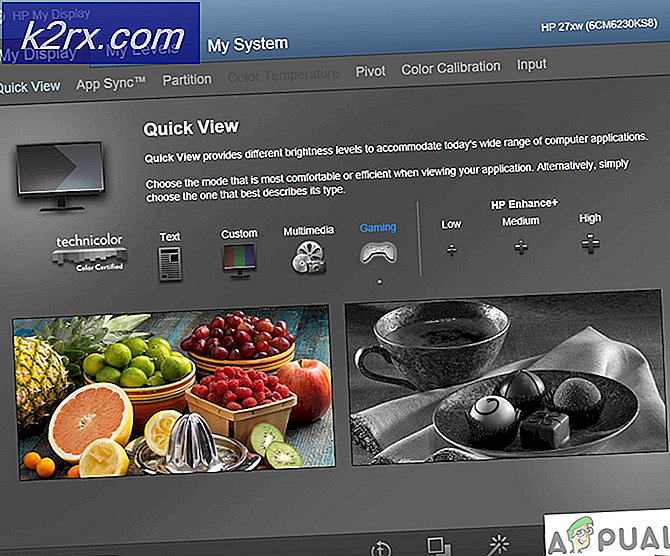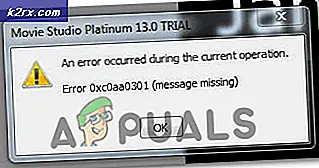Cara Memperbaiki Kesalahan 'Gagal mengambil Daftar Direktori' di FileZilla
FileZilla adalah perangkat lunak gratis, memiliki dua versi yaitu FileZilla Client dan FileZilla Server. Klien memiliki dukungan lintas platform tetapi Server hanya mendukung Windows. Aplikasi ini digunakan untuk mentransfer file antar komputer di jaringan. Namun, baru-baru ini, banyak laporan yang datang di mana pengguna mengalami "Gagal Mengambil Daftar Direktori"Terjadi kesalahan saat mencoba menyambung ke server.
Apa Penyebab Error "Gagal Mengambil Daftar Direktori" di FileZilla?
Setelah menerima banyak laporan dari banyak pengguna, kami memutuskan untuk menyelidiki masalah tersebut dan merancang serangkaian solusi yang memberantasnya untuk sebagian besar pengguna kami. Selain itu, kami melihat alasan mengapa masalah ini dipicu dan mencantumkan beberapa yang paling umum di bawah ini.
Sekarang setelah Anda memiliki pemahaman dasar tentang sifat masalah, kami akan melanjutkan ke solusi. Pastikan untuk menerapkan ini dengan cara khusus yang disajikan untuk menghindari konflik.
Solusi 1: Membuat Aturan Firewall
Jika Firewall memblokir FileZilla agar tidak melakukan kontak dengan internet, itu tidak akan berfungsi dengan baik dan kesalahan akan dipicu. Oleh karena itu, pada langkah ini, pertama-tama kita akan membatasi port untuk FileZilla dan kemudian menambahkan pengecualian untuknya di Firewall. Untuk melakukannya:
- Meluncurkan itu FileZilla Server"Di"Server"Komputer.
- Klik di "Sunting"Dan pilih "Pengaturan" dari daftar.
- Klik di "Mode pasif Pengaturan”Dari panel kiri dan memeriksa yang "Menggunakan Adat Pelabuhan Jarak" pilihan.
- Memasukkan “2100Di kotak pertama dan kotak kedua.
- Klik di "baik”Untuk menyimpan setelan Anda.
- tekan yang "Windows” + “sayaTombol secara bersamaan untuk membuka pengaturan.
- Klik di "Memperbarui & Keamanan” dan Pilih “Windows Keamanan"Di panel kiri.
- Klik di "Firewall & Jaringan Perlindungan"Dan Pilih yang "Pengaturan lanjutan" tombol.
- Kiri–klik di "Masuk Aturan"Dan kemudian Baik–klik di atasnya lagi.
- Pilih "Aturan baru" dari daftar.
- Dibawah judul "Jenis Aturan apa yang ingin Anda buat“, memeriksa yang "Pelabuhan"Dan klik di "Lanjut".
- Memeriksa yang "TCP"Dan memeriksa yang "Spesifik Lokal Pelabuhan" pilihan.
- Tulis di "21,2100”Di ruang tersebut dan klik "Lanjut".
catatan: Di tempat untuk 21 tulis port yang Anda pilih saat membuat server - Memeriksa yang "Mengizinkan Koneksi"Dan klik"Lanjut“.
- Di layar berikutnya, centang "Pribadi“, “Domain"Dan"publik" pilihan.
- Klik di "Lanjut”Dan masukkan nama yang Anda inginkan untuk aturan ini.
- Klik di "Selesai”Untuk menambahkan aturan ini.
- Ulang proses yang sama untuk "Aturan Keluar ” untuk menambahkan aturan yang sama juga.
- Saat aturan ini telah ditambahkan, memeriksa untuk melihat apakah masalah terus berlanjut.
Solusi 2: Mengubah Enkripsi
Ada kemungkinan bahwa konfigurasi Enkripsi mungkin menyebabkan masalah. Oleh karena itu, pada langkah ini, kami akan mengubah enkripsi untuk koneksi tersebut. Untuk itu:
- Buka “FileZilla Klien"Di"Klien"Komputer.
- Klik di "Mengajukan" dan pilih "Manajer situs“.
- Jika server yang ingin Anda hubungkan belum ada di sana Pilih “Baru Situs“.
- Menambahkan itu nama host, nama pengguna, dan kata sandi untuk koneksi.
- Klik di "Logon Tipe"Tarik-turun dan pilih"Normal“.
- Klik di "Enkripsi"Dropdown dan Pilih “Hanya menggunakan Polos FTP“.
- Membuat koneksi dan memeriksa untuk melihat apakah masalah terus berlanjut.
Solusi 3: Mengubah Konfigurasi FTP
Dalam beberapa kasus, pengaturan FTP mungkin tidak dikonfigurasi dengan benar karena kesalahan tersebut dipicu. Oleh karena itu, pada langkah ini, kami akan mengubah konfigurasi FTP tertentu. Untuk melakukan itu:
- Buka “FileZilla Klien "di"KlienKomputer.
- Klik di "Sunting"Dan pilih"Pengaturan“.
- Klik di "FTP" dibawah "Koneksi"Dan periksa"Aktif" pilihan.
- Centang "Izinkan Fallback kepada orang lain mode transfer di Kegagalan“.
- Klik di "Aktif Mode" di bawah “FTP” tuju dan periksa "Meminta sistem operasi Anda untuk Alamat IP Eksternal" pilihan.
- Klik di "Pasif Mode"Dan memeriksa yang "Kembali ke Mode Aktif" pilihan.
- Klik di "baik”Untuk menyimpan setelan Anda dan memeriksa untuk melihat apakah masalah terus berlanjut.
Solusi 4: Mengubah Nama Host
Terkadang, saat membuat koneksi ke host tertentu, mengubah nama host untuk memulai protokol tertentu dapat memperbaiki kesalahan tersebut. Oleh karena itu, pada langkah ini, kami akan mengubah nama host. Untuk itu:
- Buka “FileZilla Klien"Di"Klien"Komputer.
- Klik di "Nama host" pilihan.
- Memasukkan berikut ini sebelum nama host sebenarnya dari server
sftp: //
- Memasukkan detail lainnya dan memeriksa untuk melihat apakah masalah terus berlanjut.